Willkommen und Anmeldung
Geben Sie im Fenster Benutzeranmeldung einen gültigen Benutzernamen und Passwort ein, die Sie von Ihrem Dienstanbieter erhalten haben, und klicken Sie auf die Schaltfläche „Anmelden“:
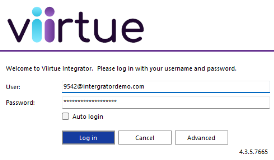
Wenn Sie „Automatische Anmeldung“ auswählen, wird die Benutzeranmeldeseite beim anschließenden Start des Viirtue Integrator Softwareclients übersprungen.
Wählen Sie 'Erweitert' für weitere Verbindungsoptionen
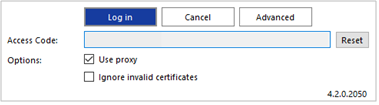
Erweiterte Optionen
Zurücksetzen des Zugangscodes
Um den Zugangscode zu ändern, klicken Sie auf „Zurücksetzen“ und geben Sie den neuen Zugangscode ein.
![]()
HINWEIS: Dies sollte nur unter Anleitung Ihres Dienstanbieters erfolgen.
Optionen
Wählen Sie „Proxy verwenden“ und „Ungültige Zertifikate ignorieren“ nur bei Bedarf und auf Anweisung Ihres Dienstanbieters:
![]()
Assistent für die Erst-Anmeldung
Beim ersten Login nach der Installation wird eine Liste der für Ihr Benutzerkonto verfügbaren Telefoniegeräte angezeigt. Aktivieren Sie das Kontrollkästchen, damit das Gerät zur Verfügung steht. Es muss mindestens ein Gerät ausgewählt sein, und wenn mehrere Geräte aktiviert sind, kann das bevorzugte Gerät aus der Dropdown-Liste ausgewählt werden.
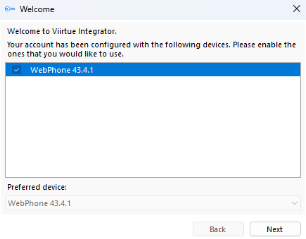
The selection can be amended after login through Configuration > Devices.
Wenn „Teams“ ausgewählt ist, fordert das Microsoft Teams Benutzerkonto eine Anmeldebestätigung an:
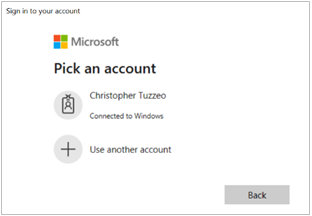
HINWEIS: Innerhalb der Microsoft Teams Verwaltung ist eine zusätzliche Konfiguration erforderlich.
Kundenbewertung
(Added in release version 4.3.5)
Bitte senden Sie Daten an das Softwareentwicklungsteam, um die Produktentwicklung zu verbessern.
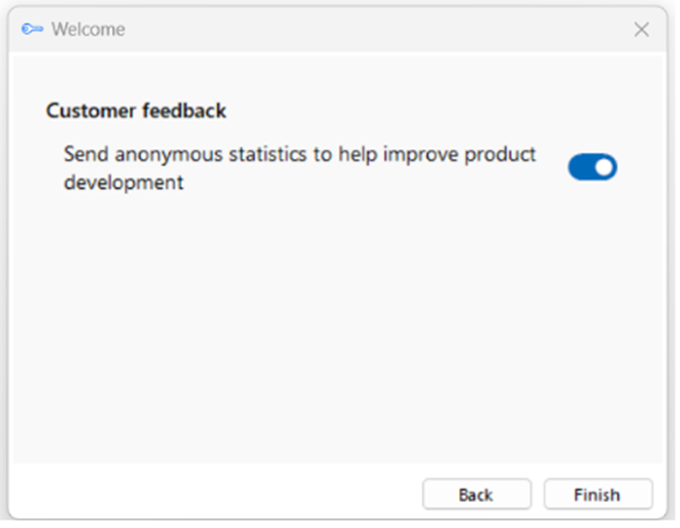
Aktivierung des Lizenzschlüssels
Wenn einem Benutzer noch keine Viirtue Integrator Benutzerlizenz zugewiesen ist, wird ein zusätzliches Fenster "Lizenzierung" angezeigt. Auf diese Weise können neue Benutzer einen Lizenzschlüssel (zuvor als Seriennummer bezeichnet) eingeben, um sich selbst ein Lizenzpaket zuzuweisen oder sich für eine kostenlose 30-Tage-Testversion zu registrieren.
Nach dem Benutzeranmeldefenster wird ein Registrierungsbildschirm angezeigt, in dem Sie den vom Dienstanbieter zugewiesenen Lizenzschlüssel eingeben können.
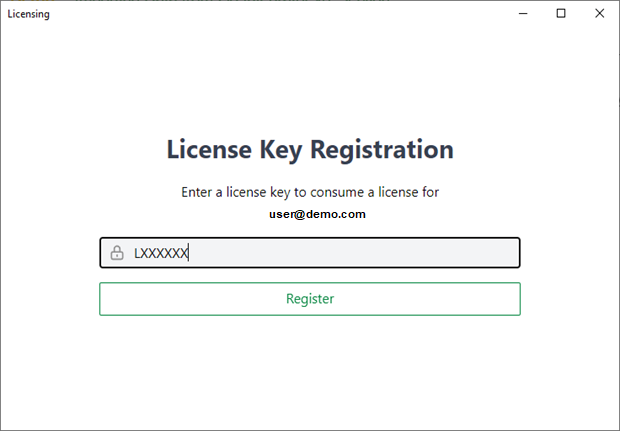
Für Testversion registrieren
Wenn ein Benutzer einen Benutzernamen, ein Passwort und einen Zugangscode hat, aber keinen Viirtue Integrator Lizenzschlüssel zugewiesen bekommen hat, dann hat er die Möglichkeit, eine zeitlich begrenzte Testversion zu aktivieren. Klicken Sie dazu auf "Für Testversion registrieren".
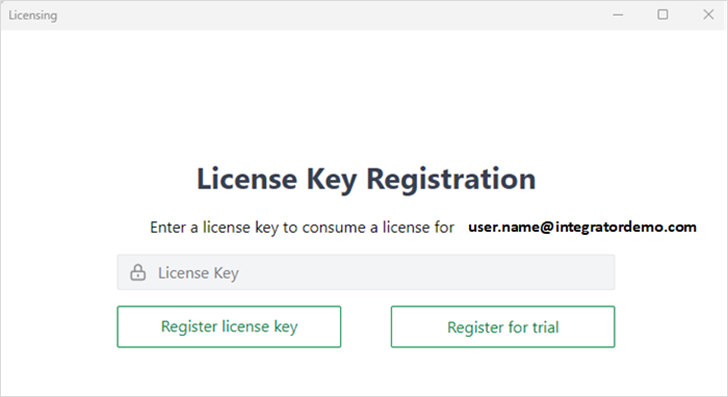
Es erscheint ein Bildschirm, in dem der Benutzer seinen Namen, seine E-Mail-Adresse und seinen Firmennamen eingibt.

Während der gesamten Testphase erhält der Benutzer eine Benachrichtigung darüber, wieviel Zeit er noch hat. Der Benutzer kann die Testphase zu diesem Zeitpunkt fortsetzen oder kündigen.
Sobald die Testperiode abgeschlossen ist, muss der Benutzer seine Anbieter kontaktieren, um eine Lizenz zu erhalten. Dies kann auch während der Testphase erfolgen.
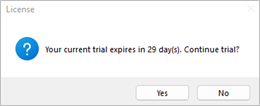

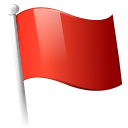 Report this page
Report this page